Wist je dat het maken van een leuke Microsoft Forms quiz een geweldige manier is om je vrienden te betrekken en nieuwe manieren te leren om een quiz te maken? Met slechts een paar eenvoudige stappen kun je een quiz maken die superleuk en interactief is, plus je kunt ook ontwerpen van de quiz toevoegen en dit zal iedereen zeker helpen leren. Bekijk dit maar eens!
Wat zijn de voordelen van het maken van een interactieve Microsoft Forms-quiz?
● Het kan studenten helpen de quiz te begrijpen dankzij de interactieve functies.
● Het kan meer tijd besparen voor discussie omdat het een afbeelding heeft of we kunnen ook een video toevoegen. Zo is er minder tijd om de quiz te bespreken.
● Het biedt zoveel interactieve manieren om vragen te creëren en te beantwoorden dat velen het geweldig zullen vinden.
- Hoe maak je een interactieve quiz met Microsoft Form?
- Wat is OnlineExamMaker? Een Beste Alternatieve Interactieve Quiz Maken Tool
- Hoe maak je een interactieve quiz met video?
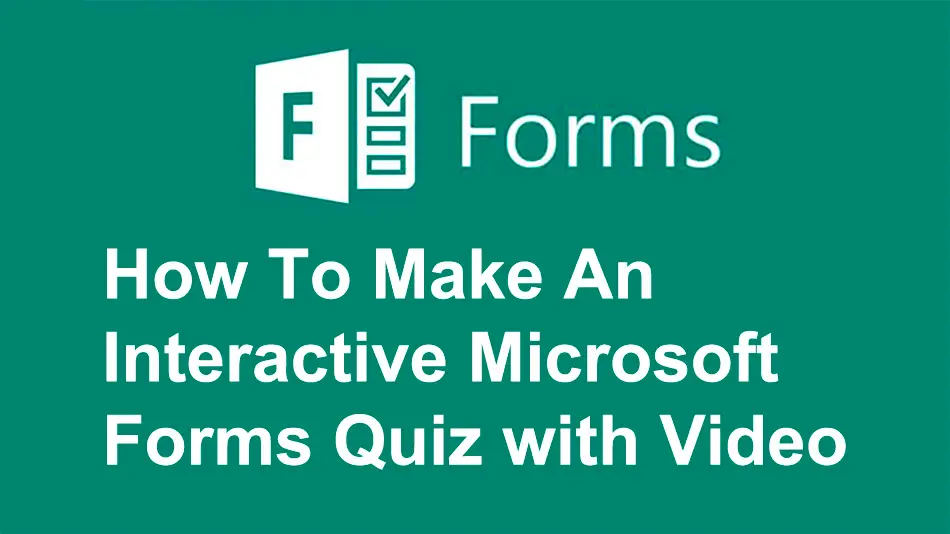
Hoe maak je een interactieve quiz met Microsoft Form?
Stap 1:
Om te beginnen, ga naar de Microsoft Forms website en meld je aan met je Microsoft account. Druk daarna op de "New Form" knop om te beginnen met het maken van je quiz.
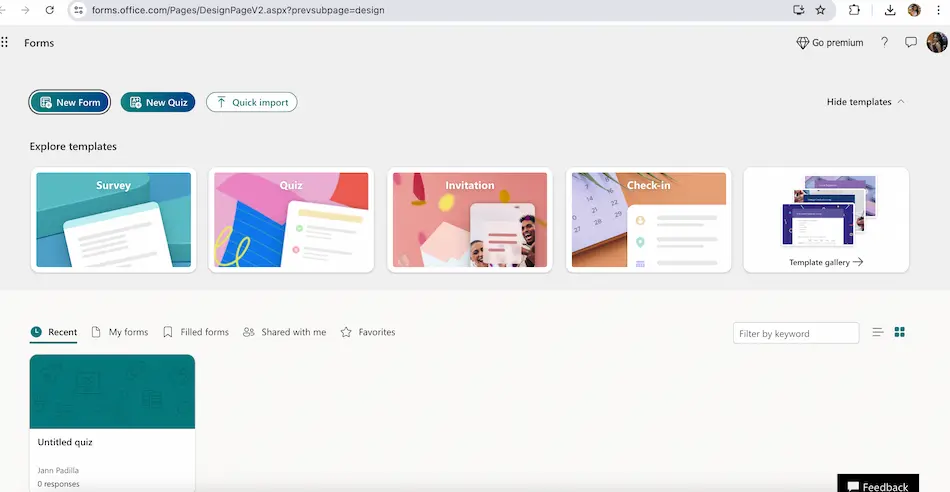
Stap 2:
Vervolgens kunt u beginnen met het bedenken van een titel voor de quiz van uw keuze en een notitie toevoegen aan het beschrijvingsvak waarin u iets over de quiz vertelt.
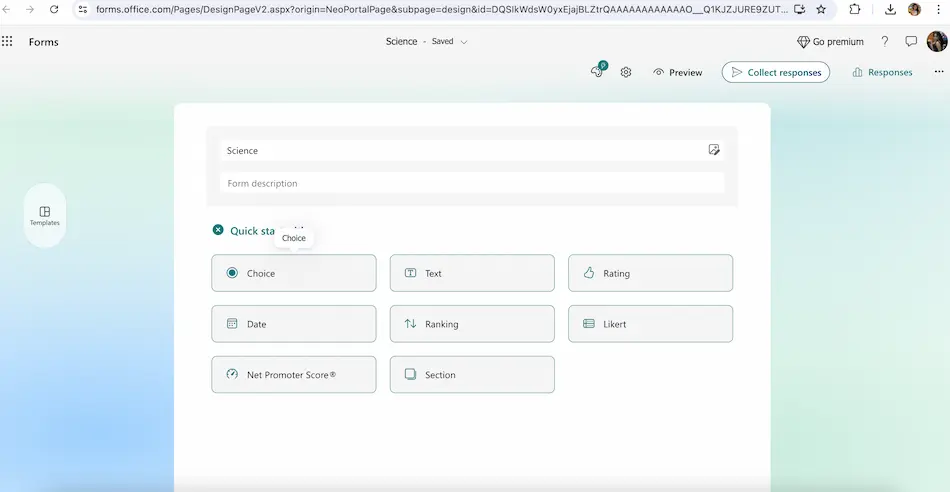
Stap 3:
Nadat u de titel en de beschrijving hebt toegevoegd, kunt u kiezen of u een meerkeuzequiz, een tekstquiz of een ander type quiz wilt maken door op de pijl in de hoek te klikken.
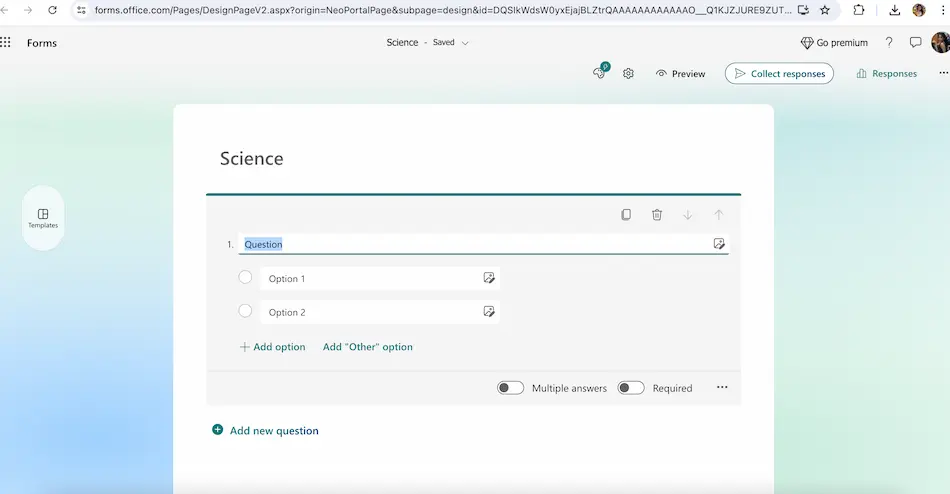
Stap 4:
Volgende deel, je kunt beginnen met het toevoegen van de vragen en antwoorden hieronder, en vergeet niet om een vinkje te zetten bij het juiste antwoord. Je kunt ook afbeeldingen in de vraag plaatsen, hetzelfde geldt voor de antwoorden.
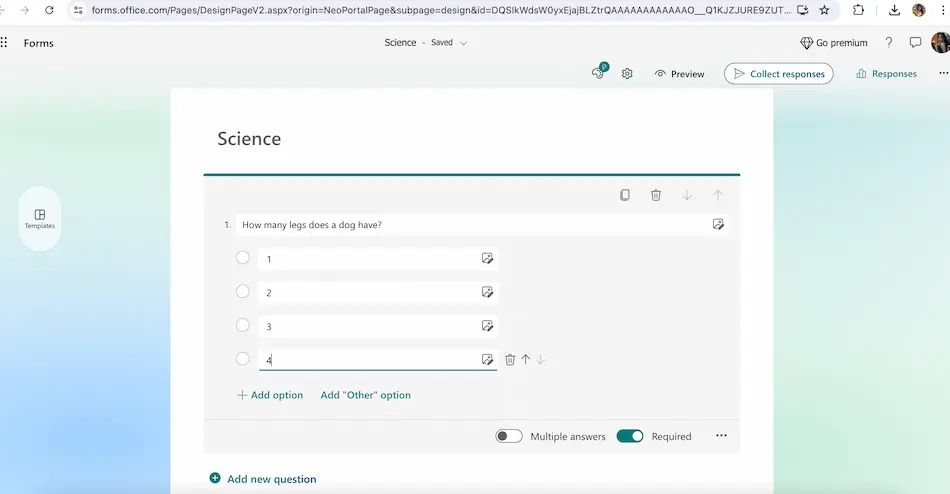
Stap 5:
U kunt ook design toevoegen aan uw presentatie door te klikken op de stijl op het bovenste pictogram van Microsoft Forms. Hier kunt u achtergrondafbeeldingen, kleuren en muziek naar keuze toevoegen.
Een ander speciaal kenmerk hiervan is dat u er ook een video aan kunt toevoegen. Zo kunnen de kandidaten de toets efficiënter en leuker maken!
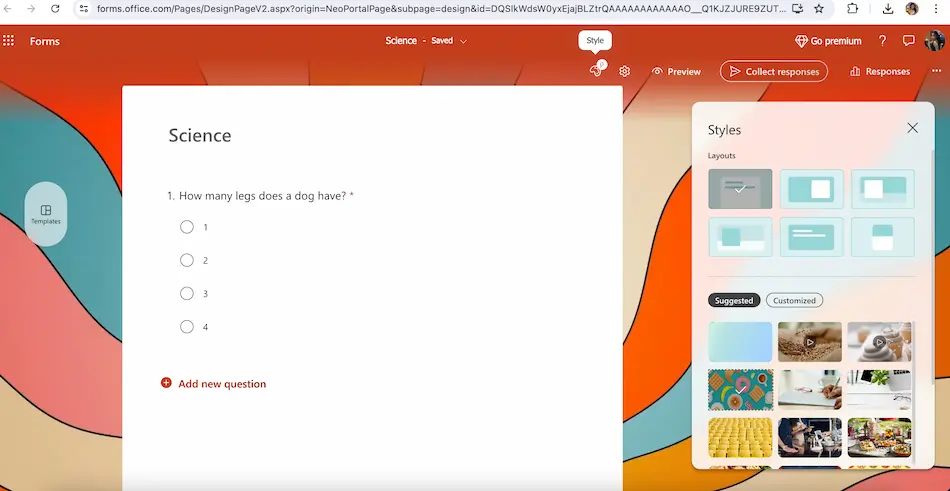
Het maken van quizzen als deze kan ook leuker en veel gemakkelijker zijn. Onlineexammaker is de beste keuze voor het maken van quizzen en toetsen. Het is zo gemakkelijk te gebruiken! Je kunt kiezen uit verschillende soorten vragen, zoals meerkeuzevragen, waar/onwaar en korte antwoorden om je quiz speciaal te maken. Je kunt ook kiezen uit veel ontwerpopties om het er precies goed uit te laten zien voor je merk of thema!
Wat is OnlineExamMaker? Een Beste Alternatieve Interactieve Quiz Maken Tool

OnlineExamMaker heeft een leuke functie in zijn quiz die je helpt quizzen te maken, ze te organiseren en cijfers te geven. Het is geweldig voor zakenmensen die werknemers moeten testen en ook voor leraren die quizzen voor studenten willen maken. Je kunt deze tool ook gebruiken om een geweldige tijd te hebben en een band op te bouwen met vrienden om ze vragen te stellen en een diepe band met ze te hebben.
Creëer uw volgende quiz/examen met OnlineExamMaker
Hoe maak je een interactieve quiz met video?
Stappen voor het maken van een online quiz in OnlineExamMaker:
Stap 1: Meld u aan of registreer een account
Meld u aan bij het OnlineExamMaker-dashboard. Als u nieuw bent bij OnlineExamMaker, kunt u een account aanmaken met uw e-mailaccount.
Stap 2: Maak een nieuwe quiz
Log eerst in op uw OnlineExamMaker-profiel. Ga naar de linkerkant en tik op "Tests" en druk vervolgens op "+New test". Kies daarna een naam voor uw quiz, schrijf een korte uitleg om de deelnemers te informeren over het doel van de test en klik vervolgens op next. Klik ten slotte op de optie "Save".

Stap 3: Quizvragen bewerken
Voeg vervolgens vragen toe door te selecteren uit verschillende vraagtypen, zoals meerkeuze, waar/onwaar of kort antwoord. U kunt ook tijdslimieten en moeilijkheidsniveaus instellen voor elke vraag om uw deelnemers uit te dagen.
Met OnlineExamMaker heeft u alle mogelijkheden om uw online quiz aan te passen.

Stap 4: Verrijk uw quizvragen
U kunt ook extra afbeeldingen, video's of audioclips toevoegen om uw vragen aan te vullen en deelnemers een rijkere ervaring te bieden. Visuele hulpmiddelen kunnen helpen om complexe concepten te verduidelijken, terwijl video's scenario's tot leven kunnen brengen.

Stap 5: Gepersonaliseerde quizinstellingen
Zodra je alle vragen hebt ingevuld, kun je de quizinstellingen wijzigen, zoals de vragen willekeurig maken of iedereen meteen hun resultaten laten zien. Vergeet niet om instructies toe te voegen voor de duidelijkheid en klik daarna op "Opslaan" in de zijbalk!

Stap 6: Publiceer de QUiz
Controleer uw quiz voordat u deze online publiceert. Vervolgens kunt u de quiz publiceren en de quizlink of QR-code eenvoudig delen met kandidaten. Een online quiz maken is supereenvoudig met de gebruiksvriendelijke tools van OnlineExamMaker!

Het platform biedt aanpasbare beoordelingsopties, waarmee u verschillende wegingen aan vragen kunt toekennen op basis van de moeilijkheidsgraad.
Bent u klaar om iets nieuws te proberen? Bekijk Onlineexammaker nu en ontdek hoe het de manier waarop u lesgeeft kan veranderen. Verbeter uw toetsen, communiceer met uw studenten en vereenvoudig uw schoolwerk.
Ontdek de geheimen om uitzonderlijke beoordelingen te maken voor uw klaslokaal door vandaag nog OnlineExamMaker te bezoeken! Klik hier om meer te weten te komen!
We kunnen niet wachten om van u te horen! Vertel ons wat u ervan vindt na het gebruik van de OnlineExamMaker website! Probeer het nu en zie hoe het u helpt om beter te leren!